Szűrő hozzáadása egy videóhoz figyelemreméltóan asztali számítógépen és iPhone-on [Megoldva]
Szűrő hozzáadása egy videóhoz kreatív módja a klip hangjának gazdagításának. Egy szűrőn keresztül pontosabb lesz a videó üzenete és a megjelenése is. A legtöbb videót manapság szűrik, nem csak azért, mert a tulajdonosok el akarnak titkolni valamit, bár ez egy dolog. De szűrik a klipjeit, hogy megmutassák kreativitásukat, és figyelemre méltó felvételeket készítenek az emberek számára. Továbbá, mivel sok videotárhely-szolgáltató alkalmazás, mint például a Tiktok, különféle szűrőkkel rendelkezik, sok felhasználó a szűrők rabságába került a szeretete miatt. Ami azt illeti, sokan nem készítenének videót, hacsak nem alkalmaznak szűrőt. De tudod, nem hibáztathatjuk őket, mert a szűrők révén szebbek.
Másrészt nem mindenkinek van egyforma nézőpontja a videók szűrésével kapcsolatban. De függetlenül attól, hogy milyen nézőpontból vagy miért szeretné megtanulni, hogyan kell szűrőt alkalmazni egy videóra, biztosítjuk, hogy megtalálja a szükséges megoldást. Mivel ez a bejegyzés azt a három egyedi módszert tárgyalja, amelyek segítségével egy szűrőn keresztül tökéletes videót készíthetsz, most menjünk közvetlenül az alábbi tartalomra.

Két kiváló módszer van arra, hogy szűrőt helyezzen el a videóján. Először is a Video Converter Ultimate, másodszor pedig az Adobe Premiere Pro. Ez a két videószerkesztő figyelemre méltó módon tud szépségszűrőket hozzáadni a videókhoz. Kérjük, tudjon meg többet róluk, ha végigjárja a denotációjukat és a feladat során követendő utat.
Ez a szoftver modern technológiájának köszönhetően az egyik legfejlettebb videószerkesztő, amely a legjobban működik. Video Converter Ultimate egy minden az egyben eszköz, amely asztali számítógépen és Macen is elérhető. Tökéletes választás, ha több videófájlját szeretné szűrni, mert a gyorsítója kötegekben, egyszerre működik. Ezenkívül örömmel tölti el a számos szűrő, amelyek minden bizonnyal jelentős változtatásokat hoznak a videóidon. Ezekkel a szűrőkkel együtt nem csak ez az alapvető hatásbeállítás, amely lehetővé teszi a videó kontrasztjának, telítettségének, árnyalatának és fényerejének módosítását. Így nem csak szűrőt helyez a videóra, hanem testreszabhatja a fájl létfontosságú hatását is! Sőt, azokkal a beállításokkal, amelyeket egy adott videón dolgozol, alkalmazhatod őket a többi videóra is, mivel ez lehetővé teszi, hogy a beállításokat az összesre alkalmazd.
Technikailag a Video Converter Ultimate minden videószerkesztő eszközzel rendelkezik, amit keres. Képzelje el, hogy ez az egyetlen szoftver videókat konvertálhat, DVD-ket másolhat, filmeket készíthet, kollázsokat, 3D-ket és vízjeleket hozhat létre, és többféle módon javíthatja fájljait! Ezért a Video Converter Ultimate beszerzésével praktikusabb és hatékonyabb beszerzést biztosítunk.
A Video Converter Ultimate szolgáltatásai
Hogyan helyezhet el szűrőket a számítógépen lévő videóhoz
Töltse le a szoftvert
Ingyenesen töltse le a Video Converter Ultimate programot számítógépére. A gyors segítség érdekében nyomja meg a gombot ingyenes letöltés gombot fent.
Töltse fel a videó fájlokat
Miután megkapta a szoftvert, indítsa el. Ezután kattintson a Plusz Jelölje be a felület közepén, hogy több videofájlt tölthessen fel, amelyeket szűrnie kell.
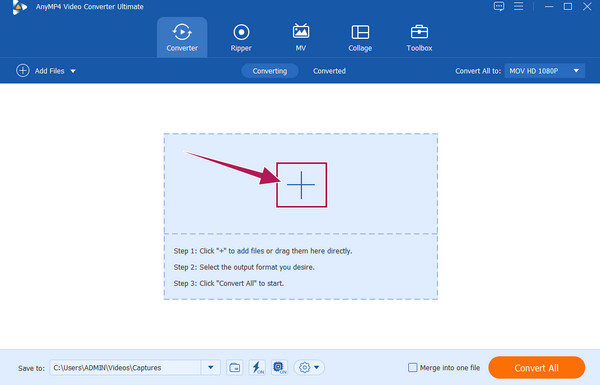
Szűrő hozzáadása a videókhoz
Most kattintson a csillag lépj a feltöltött videód alá a szűrők eléréséhez. Az új ablakban lépjen a Hatás és szűrő szakasz. Ezután válassza ki a tökéleteset a felhasználói felület jobb oldalán található Szűrők közül, és ha akarja, navigálhat a Alapeffektus egyéb beállításokhoz. Ezt követően, ha ugyanazokat a beállításokat és szűrést szeretné alkalmazni a többi feltöltött fájlra, nyomja meg a gombot Alkalmazás az Összes lapra és azután OK. És így helyezhetsz szűrőt egy videóra.

Mentse el a szűrt videókat
Végül most elmentheti a videót. De előtte ellenőrizze a kimenetek formátumát, ha az igényt mutat. Ellenkező esetben nyomja meg a Összes konvertálása gombot a szűrt videók mentéséhez.
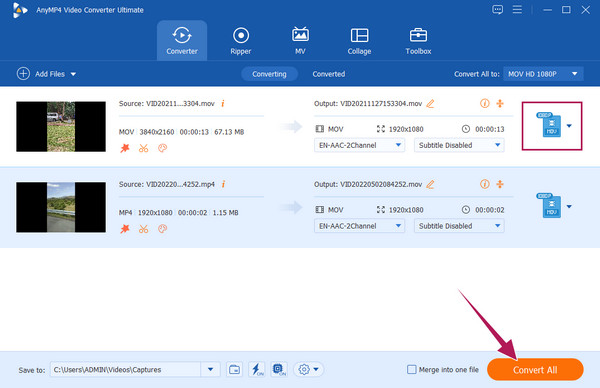
A második csodálatos szoftver, amely megérdemli az időt, ez az Adobe Premiere Pro. Talán már tud valamit erről a szoftverről, mert ez az egyik leghíresebb professzionális videószerkesztő eszköz. És az a tény, hogy a szakemberek használják, azt jelenti, hogy a videószerkesztést a következő szintre emeli. Miért ne? A Premiere jó szűrőket kínál speciális beállításokkal, amelyek rendkívüli színvonalra emelik videóidat. Kezdőnek azonban frusztráló lehet a Premiere első használata. Ennek ellenére az alábbi lépések lehetővé teszik, hogy még akkor is megszeresse, ha először találkozik vele.
Hogyan helyezzünk szűrőt egy videóra a premierben
Indítsa el a Premiere Pro programot számítógépe segítségével. Ezután először adja hozzá a videofájlt a szoftver idővonalához. Miután feltöltötte a videót, hozzá kell adnia egy szűrőt.
Ha a videó az idővonalon van, lépjen a hatások menü. Innen nyissa meg a Lumetri kinézetű mappát. Látni fogja a különféle szűrőbeállításokat, mint például a Bleach Bypass, Cinematic, Szépia, és több. Nyissa meg a kívánt lehetőséget, majd húzza az idővonalra, hogy alkalmazza a videóra.
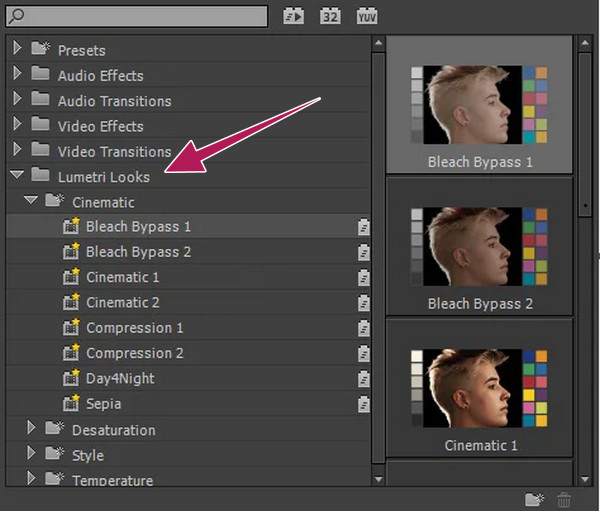
Ezt követően nézze meg a videót, és nézze meg, mit kell még alkalmaznia. Ellenkező esetben kattintson a filé fület, és folytassa az új videofájl mentésével.

Most az Ön iPhone-jával kapcsolatban elkészítettük az útmutatót a legjobb alkalmazáshoz, amely segít szűrőket helyezni a klipjére, az iMovie-ra. Mivel iPhone-t használ, valószínűleg van ötlete az iMovie-ról. Ezért, ha iPhone-jával szeretne videoklipet rögzíteni, és szűrőket szeretne alkalmazni, akkor használja és válassza ki az iMovie szűrőbeállításait. Mint tudod, ez a fantasztikus alkalmazás az iPhone-ok egyik legfelső foka a videószerkesztés terén. Ezenkívül számos szűrőt tartalmaz, amelyek az effektusoktól és egyéb eszközöktől eltekintve csodálatos megjelenést biztosítanak a videóidnak. Tehát további búcsú nélkül nézzük meg, hogyan helyezhetünk szűrőt egy videóra az iMovie-ban.
Indítsa el az iMovie alkalmazást, és érintse meg a Film miután megérinti a Új projekt létrehozása Tab.
Most keresse meg a videót a galériában, és koppintson rá. Ezután érintse meg a Film létrehozása fület a képernyő alján, hogy feltöltse a videót az idővonalra.
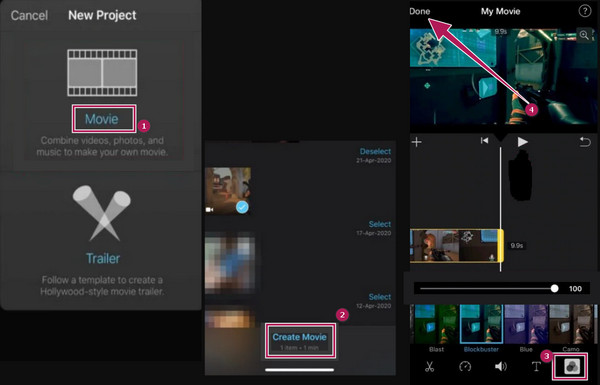
További irodalom:
A GIF-ekhez szűrők hozzáadásának legjobb módjai részletes lépésekkel
A videófelbontás megváltoztatásának legjobb módjai minden platformon
Miért kell szépségszűrőt hozzáadnom a videóhoz?
Ahogy a neve is említi, szépségszűrőt kell hozzáadnia ahhoz, hogy szépséget adjon videójához, különösen a videóban szereplő emberek arcához. Ez a fajta szűrő manapság a keresett szűrő, amely önbizalmat ad a videóban szereplő személynek, hogy smink nélkül is megmutassa magát.
Egy szűrő összeadja a videofájl méretét?
Igen. A további méret azonban jelentéktelen, mivel a szűrők csak kis elemmérettel rendelkeznek.
Szűrhetek egy 4K-s videót?
Igen tudsz. A Video Converter Ultimate használatával soha nem lesz gond a szűrő elhelyezése a 4K-s videókon.
Végezetül: kreatív videós lehetsz. Ez a cikk bemutatja, hogyan szűrő elhelyezése egy videón a ugródeszka a professzionális videószerkesztővé váláshoz. Mire vársz még? Kezdje el szerkeszteni videóit most a legjobb szerkesztőeszközök segítségével, amelyeket bemutattunk Önnek! Így, ha még mindig megkapja, Video Converter Ultimate ezek közül a legjobb választás, ha többfunkciós videószerkesztőt szeretne.
Több Reading
5 lenyűgöző módszer a videosebesség megváltoztatására minden platformon
Hogyan módosítható a videó sebessége online, számítógépen és iPhone-on? Ha csak az ebben a cikkben felvázolt legjobb eszközöket engedi meg bemutatni, akkor mindent megtalál.
4 bevált módszer a videó megfelelő lassítására
Arra keresel választ, hogyan készíts hatékonyan lassított videókat? Kattintson erre a bejegyzésre, hogy megtekinthesse napjaink legkompetensebb videósebesség-szabályozó programjait
Három legegyszerűbb módon vízjel hozzáadása egy videóhoz
Jöjjön el, és olvassa el ezt a bejegyzést arról, hogyan lehet egyszerűen vízjelekkel ellátni a videókat. Ebben a bejegyzésben a három legegyszerűbb módszert ismertetjük különböző platformokon. Kattintson ide a megtekintéséhez.
Hogyan adjunk hozzá képet egy videóhoz három egyedi módon
Problémába ütközött a képek online átfedésekor? Képet kell ráborítania egy videóra, de nem tudja, hogyan? Kattints erre a bejegyzésre és tanuld meg, hogyan!